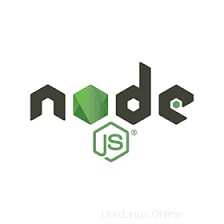
Dans cet article, nous aurons expliqué les étapes nécessaires pour installer et configurer Node.js sur Ubuntu 18.04 LTS. Avant de poursuivre ce didacticiel, assurez-vous que vous êtes connecté en tant qu'utilisateur avec des privilèges sudo. Toutes les commandes de ce didacticiel doivent être exécutées en tant qu'utilisateur non root.
Node.js est un environnement d'exécution JavaScript multiplateforme open source qui permet l'exécution côté serveur de code JavaScript, ce qui signifie simplement que vous pouvez exécuter du code JavaScript sur votre ordinateur en tant que une application autonome, libre de tout navigateur Web.
Node.js est principalement utilisé pour créer des applications back-end côté serveur, mais il est également très populaire en tant que solution full-stack et front-end. Npm est le gestionnaire de packages par défaut pour Node.js et le plus grand registre de logiciels au monde.
Installer Node.js sur Ubuntu 18.04 Bionic Beaver
Étape 1. La première commande mettra à jour les listes de packages pour vous assurer d'obtenir la dernière version et les dernières dépendances.
sudo apt update sudo apt upgrade
Étape 2. Installez Node.js avec npm sur Ubuntu.
- Installez Node.js et npm à l'aide du référentiel Ubuntu.
sudo apt install node
Confirmez l'installation de Node.js en tapant :
node --version
Installez npm en exécutant la commande suivante :
sudo apt install npm
Confirmez l'installation de npm en tapant :
npm --version
- Installez Node.js et npm à l'aide de nvm.
curl -o- https://raw.githubusercontent.com/creationix/nvm/v0.33.11/install.sh | bash
Vérifiez la version de nvm et confirmez la saisie de l'installation ;
nvm --version
Installez maintenant Node.js en utilisant la commande suivante ;
nvm install node
Vérifiez l'installation de Node.js en tapant ;
node --version
- Installez Node.js à partir du référentiel NodeSource.
curl -sL https://deb.nodesource.com/setup_10.x | sudo bash -
Installez maintenant Node.js et le typage de package npm.
sudo apt install nodejs
Vérifiez l'installation de Node.js et npm en exécutant la commande suivante
node --version
npm --version
C'est tout ce que vous avez à faire pour installer Node.js sur Ubuntu 18.04. J'espère que vous trouverez cette astuce rapide utile. Si vous avez des questions ou des suggestions, n'hésitez pas à laisser un commentaire ci-dessous.